SNSでシェアされたApple Music Replayのプレイリストを見たことはありますか?実は、Apple Music Replayでは、自分の再生回数や再生ランキングに基づいて、個別のプレイリストを作成したり、友達と共有したりすることができます。Apple Music Replayを使えば、Apple Musicでの各曲の再生回数や再生ランキングを確認するだけでなく、自分の好みの音楽ジャンルを分析したり、新しい曲を見つけるのに役立ちます。
この記事では、Apple Music Replayで再生回数を確認する簡単な三つ方法と、Apple Music Replayのプレイリストを再生やダウンロードできない場合の解決策をご紹介します。
Apple Music Replayとは?
Apple Musicの「Apple Music Replay」とは、Apple Musicの利用履歴が数値化されたデータを確認できる機能です。利用者が前年度や過去の年度で最もよく聴かれた曲、アルバム、プレイリストがまとめて表示されます。具体的には、各曲の再生回数や再生時間など詳細な再生履歴を確認できます。データは再生ランキングの形式で表示されます。
この機能は、Apple Musicアプリやウェブブラウザを通じてアクセスでき、音楽の嗜好や好みを分析し、新しい音楽を発見するのに役立ちます。また、Apple Music Replayのプレイリストを作成し、SNSなどで共有することもできます。
自分のApple Music Replayのプレイリストを作りましょう!
Apple Music Replay は毎週日曜日に更新されるので、いつでもリアルタイムで自分がよく聴いている曲の再生ランキングを確認できます。ランキングから、よく聴いている曲を自分専属のプレイリストに作成することもできます。まず、Apple Music Replayで再生ランキングを確認しましょう。ここでは、ブラウザ、アプリ、iTunesの3つの方法で再生回数を確認する方法を紹介しまう。
ブラウザでApple Music再生回数を確認する方法
ブラウザでApple Music再生回数を確認するには、iPhoneかAndroid スマホ、Windows、Mac パソコンのいずれを用意する必要があります。また、Safari、Chrome、Firefox、Microsoft Edge のいずれかのブラウザを利用することをおすすめします。
以下は具体的な操作手順です。
ステップ1. ブラウザを開いて、music.apple.com/jp/replayにアクセスします。
ステップ2. Apple Musicに加入しているApple IDでサインインします。
ステップ3. 画面上に表示される「はじめる」ボタンをクリックします。そこで、再生回数や再生時間が表示されます。
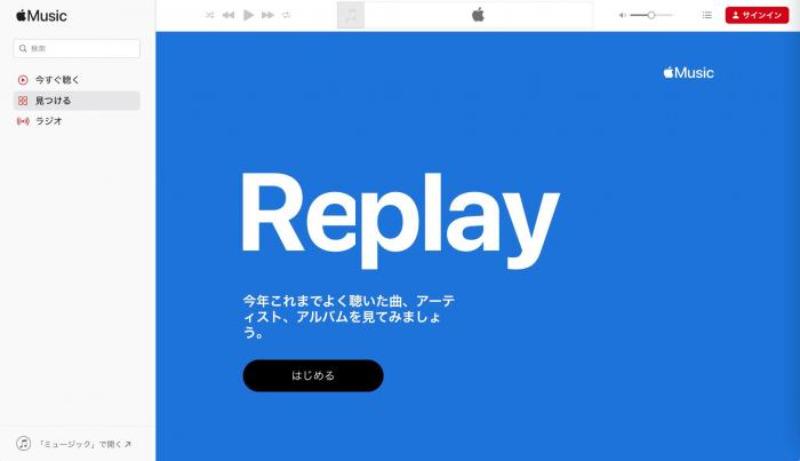
iPhoneでApple Music再生回数を確認する方法
iPhoneでApple Music再生回数を確認する前に、iPhoneにApple Musicアプリをインストールする必要があります。
具体的な操作手順:
ステップ1. iPhoneでApple Music アプリを起動します。
ステップ2. アプリのメイン画面から左下の「今すぐ聴く」タブをタッブします。
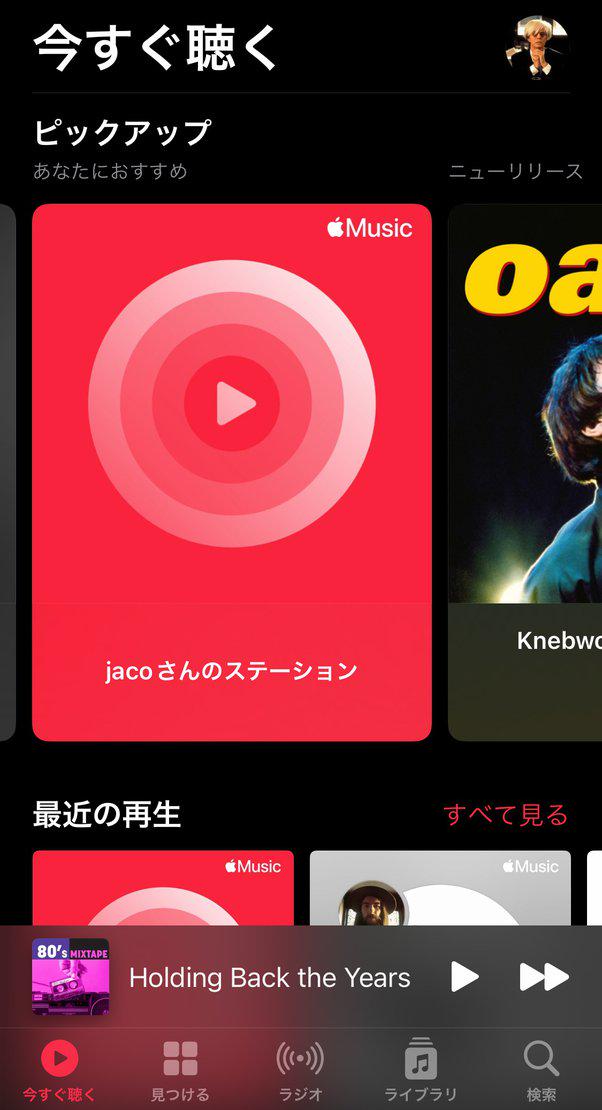
ステップ3. 一番下までスクロールして、「リプレイ:年代別ランキング」で再生回数を確認できます。
iTunesでApple Music再生回数を確認する方法
iTunes には「Apple Music Replay」という機能はありませんが、すべての曲の再生回数と再生ランキングを表示させることができます。この方法を利用するには、macOS 10.10.5以前 のパソコン、またはWindows 10/ 11 のパソコンを用意する必要があります。
具体的な操作手順:
ステップ1. 条件を備えたパソコンで iTunes を起動します。
ステップ2. ライブラリーで「曲」を選択します。
ステップ3. 各曲の「再生回数」を確認できます。「再生回数」をクリックすると、再生回数に順位をつけてランキングの形式で確認できます。
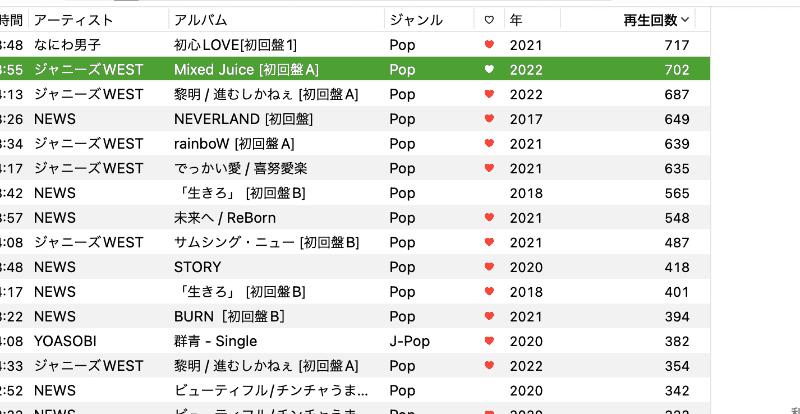
豆知識:Apple Music Replayのプレイリストを再生できない対策
Apple Music Replayの曲をプレイリストに追加すると、お気に入りの音楽をより便利に再生できますが、Apple Music Replayのプレイリストを再生できない時はどうすればいいでしょうか?Apple Music Replayのプレイリストを再生できないのは、Apple Music のサブスクリプションがキャンセルされたことが考えられます。一旦、Apple Musicと解約しましたら、これまでにダウンロードされた曲、そしてApple Music上のすべての曲を再生できなくなります。Apple Music退会後でも引き続き好きな曲を楽しむには、曲をMP3などの形式にローカルファイルとしてダウンロードする必要があります。
ご存じのように、Apple Musicの曲では著作権保護のためにDRMがついているので、アプリ内でのダウンロード機能を利用するだけでは、音楽をローカルファイルとして保存できません。ここでは、Apple Musicの変換と保存ができる専門的なソフト「TuneFab Apple Music変換」の利用がおすすめです。「TuneFab Apple Music変換」を使ってダウンロードしたApple Musicの曲は、DRM保護を完全に取り除くため、Apple Music Replayのプレイリストをそのままパソコンやスマホに保存できます。Apple Musicと解約後でも継続的に曲を再生でき、任意なデバイスで永久保存できます。
ソフトは、他にもたくさんの魅力があります:
• Apple Music Replayのプレイリストなど、Apple Music 上のすべての曲、プレイリストを汎用性の高い形式(MP3、M4A、FLAC)に保存できます。
• タイトル、アーティスト、アルバムなどの曲の ID3 情報を保持してダウンロードできるので、ダウンロード後簡単に管理できます。
• Apple Musicの曲の音質を損なわずに、5倍の高速でダウンロードできます。
• WindowsとmacOSの両方に対応しており、ソフト自体もいつも最新のOSバージョンに対応するように定期的にアップグレードされています。
• 無料でソフトの全機能を体験できる試用バージョンが用意されています。
次に、「TuneFab Apple Music変換」を使ってApple Music Replayのプレイリストをダウンロードする方法をステップバイステップで見ていきましょう。
Apple Music Replayのプレイリストをダウンロードする方法
ステップ1. インストール済みの「TuneFab Apple Music変換」を起動します。画面に表示される「Appleウェブプレイヤー」ボタンをクリックします。
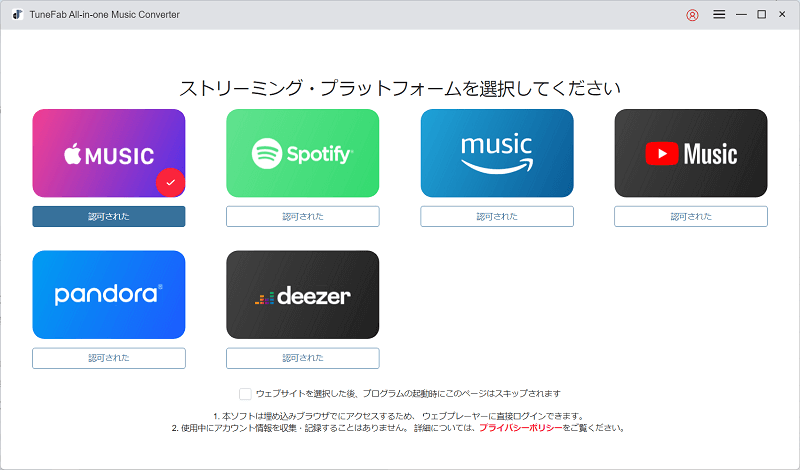
ステップ2. Apple Musicに加入しているApple IDでサインインします。
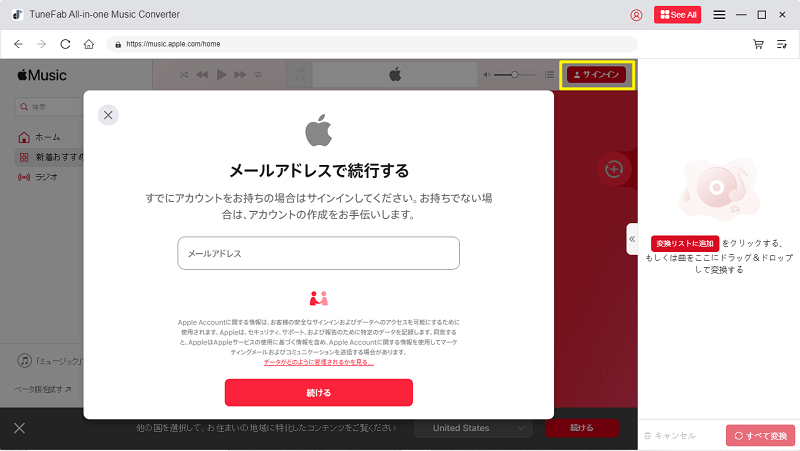
ステップ3. 検索欄に変換したいApple Musicの曲の曲名やアーティスト名を入力して検索します。曲を「+」ボタンをドラッグすることで、Apple Musicの曲を変換リストに追加できます。
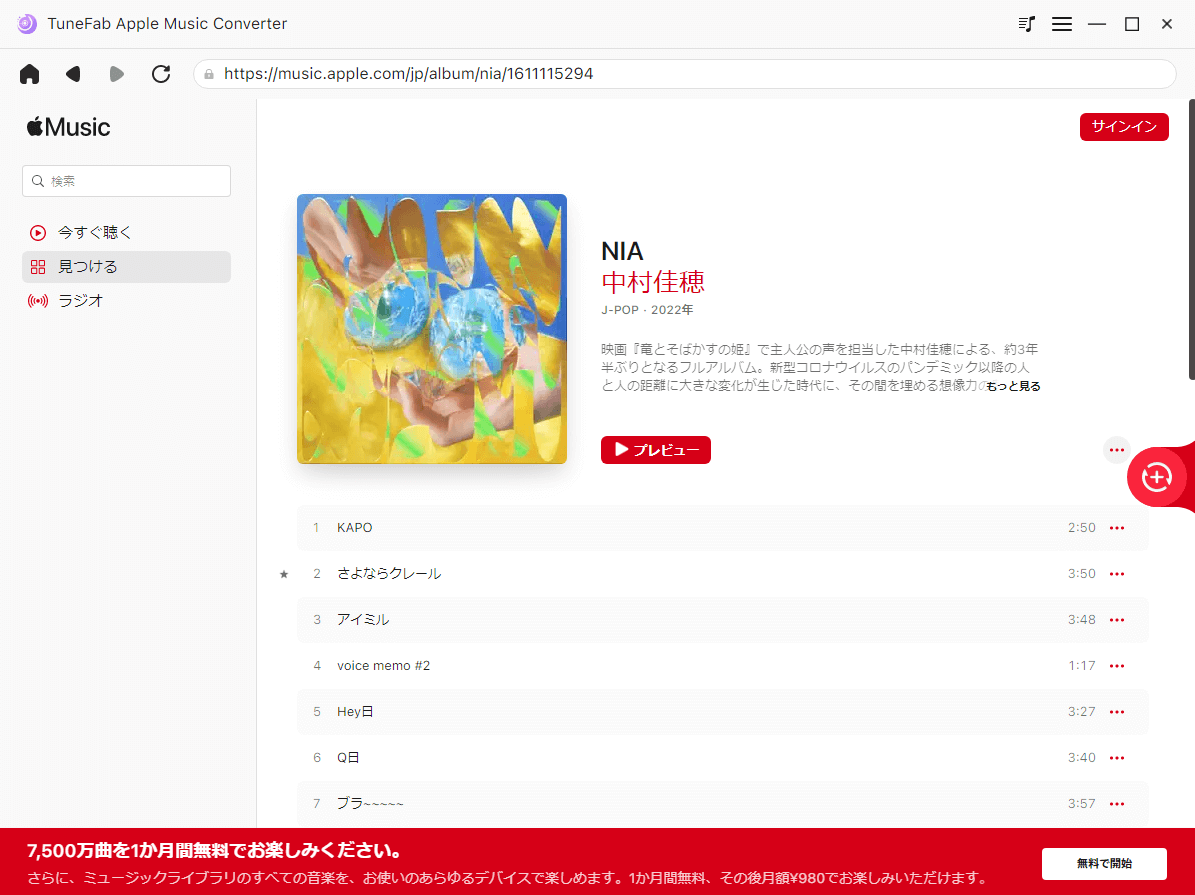
ステップ4. 変換リスト画面では、曲の出力形式をMP3、M4A、WAV、FLACの中から選べます。設定が完了しましたら、変換したい曲にチェックを入れて、下の「すべて変換」をクリックして変換を開始します。
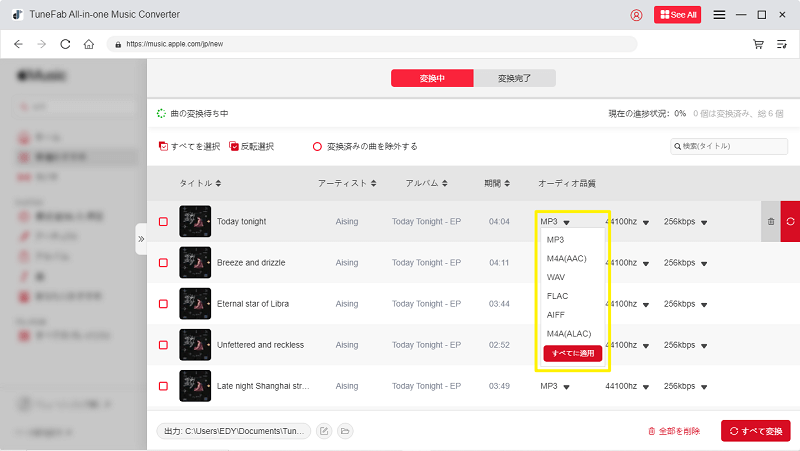
ステップ5. 変換が完了すると、「変換完了」タブを開いて変換結果を確認できます。ここでは、曲の出力ファイルを開いたり、不要なファイルを削除したりなど、自由に管理することができます。
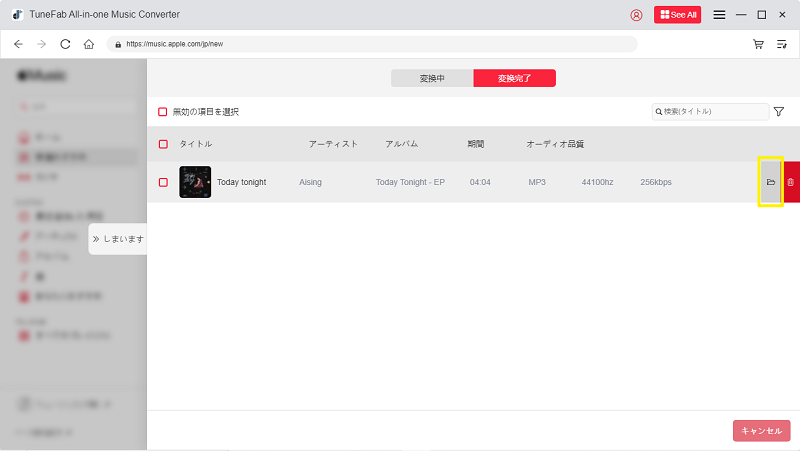
これで、「TuneFab Apple Music変換」を使ってApple Music Replayでのお気に入りの音楽をMP3にダウンロードする手順でした。ダウンロードした曲をスマホなど任意のデバイスに転送することもできますので、好きな順番で再生することも可能です。Apple Musicの曲をダウンロードできない時、ぜひソフトの試用版をインストールして曲をダウンロードしてみたください
🎉⇩TuneFab Web版も新リリース!ソフトウェアをインストールすることなく、ブラウザでApple Musicのシングル曲、アルバム、プレイリストのリンクを次の入力欄に貼り付けると、すぐに変換を無料開始できます。数クリックで試せます⇩🎉
Apple Music再生回数を確認することについてよくある質問
Apple Music Replay更新時間は?2024年のリプレイ回数を確認できますか?
Apple Music Replay の再生ランキングは毎週日曜日に更新され、具体的な時間帯は不明です。リアルタイムの再生ランキングはいつでも確認できますが、一年ごとのランキングに限り年末にしか確認できません。そのため、2024年のリプレイ回数を確認したい場合は、2024年の年末にもう一度年度ランキングを確認してみてください。
Apple Music Replay再生回数が反映されないのはなぜですか。
Apple Music Replayの再生回数が反映されのは、いくつかの理由が考えられます。例えば、異なるデバイスからApple Musicを利用する場合は、データを同期するには時間がかかります。また、Apple Musicで聴いていた曲がApple Musicから削除されたり、Apple Music のデータを分析する権限がなかったりなども理由として考えられます。
まとめ
Apple Music Replayでは、よく聴いている曲をランク付けされ、よく聴いた懐かしい曲をプレイリストに作成したり、自分の好きな音楽を友達に共有したりなど、便利で楽しい機能として多くのApple Musicユーザーから人気を博しました。ただし、Apple Music解約後は、Apple Music Replayのプレイリストも聴けなくなります。引き続き好きなApple Music Replay音楽を聴くには、専用のApple Music変換ソフト「TuneFab Apple Music変換」を使って、曲をMP3などの形式に保存することが最善策です。
ソフトを通じて保存したApple Music Replay音楽は、Apple Musicを解約しても制限なく自由に再生できます。ソフトには、無料の試用版もあるので、よかったら一度ダウンロードしてソフトの素晴らしい機能を体験してみましょうか?
コメント
0 件のコメント







 MP3 にダウンロード
MP3 にダウンロード

評価(0)